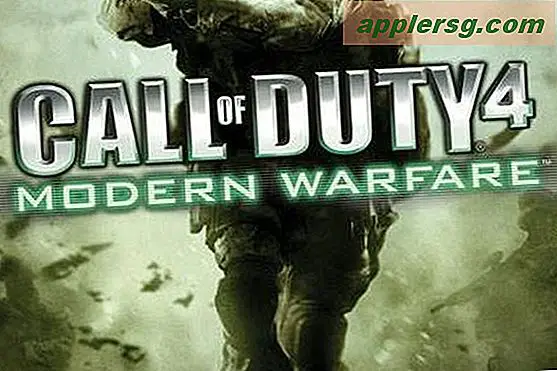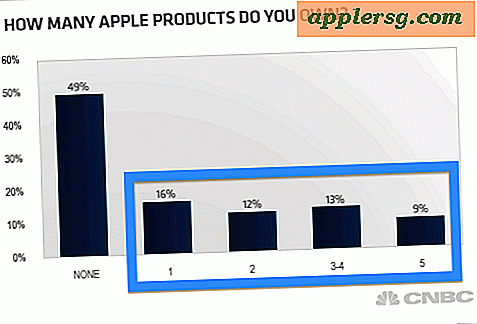Hur man skapar en instrumental låt med Adobe Auditions
När en musikproducent spelar in och mixar en sång placerar han ofta sången i stereofältets mittkanal och lämnar vänster och höger ljudkanaler för sångens instrumentala delar. Därför skapar en instrumental version av låten att sänka volymen på mittkanalen och ersätta den med ljud från de två sidokanalerna. Använd Center Channel Extractor-effekten i Adobes digitala ljudredigerare Audition för att ta bort mittkanalen från en låt och göra den till en instrumental.
Steg 1
Starta Adobe Audition. Klicka på "Arkiv" och sedan på "Öppna". Dubbelklicka på låten som du vill göra en instrumental från.
Steg 2
Öppna menyn "Effekter" och håll muspekaren över "Stereo-bilder". Klicka på "Center Channel Extractor" i menyn som öppnas.
Steg 3
Klicka på rullgardinsmenyn "Effektförinställning" högst upp i Center Channel Extractor-fönstret. Klicka på "Karaoke (Drop Vocals 20Db)."
Steg 4
Klicka på rullgardinsmenyn "FFT-storlek" och välj "8192". Öppna menyn "Frekvensområde" och välj "Male Voice" eller "Female Voice", beroende på låten. Klicka på "Spela" -knappen längst ner i fönstret Center Channel Extractor för att börja förhandsgranska låten.
Steg 5
Klicka och dra reglaget "Center Channel Level" till vänster för att minska volymen på sången i låten. Sluta flytta skjutreglaget när allt du hör är sångens instrumental.
Steg 6
Klicka och dra skjutreglaget "Crossover" helt åt vänster och dra det sedan långsamt tillbaka till höger tills instrumentet låter naturligt. Om du börjar höra sången flyttar du skjutreglaget åt vänster.
Klicka på "OK" för att tillämpa effekten. Klicka på "Spela" -knappen för att lyssna på den instrumentala låten.